
Windows 10 нарешті повернув меню «Пуск», і воно є більш настроюваним, ніж будь-коли. Ось короткий опис усіх різних способів зробити меню «Пуск» власним.
Упорядковуйте, редагуйте, видаляйте або додайте нові елементи до списку програм
Ви можете легко дістатися до структури папок меню Пуск на жорсткому диску, щоб редагувати, переставляти або навіть додавати нові елементи. Це також дає вам перевагу можливості пошуку цих нових ярликів, які ви створюєте. Так, ви можете зробити це, перетягуючи елементи окремо в меню «Пуск» (або в нього), але перестановка за допомогою Провідника файлів набагато швидша, якщо у вас є купа речей, які ви хочете змінити.
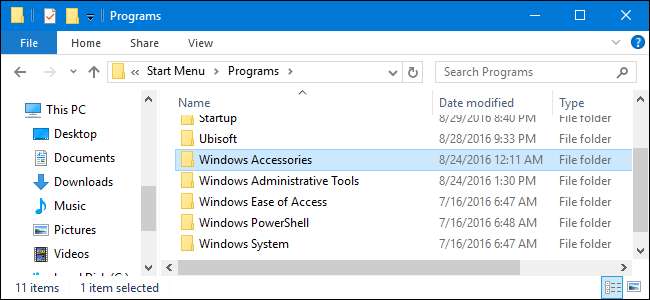
Варто зазначити, що в папці меню «Пуск» не відображатимуться встановлені вами універсальні програми, тому вам доведеться мати справу з тими, хто просто використовує саме меню. Здебільшого ви можете видалити будь-яку програму, за винятком деяких вбудованих програм, клацнувши правою кнопкою миші в меню «Пуск» і вибравши «Видалити».
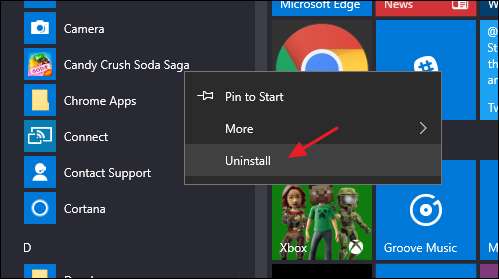
Змініть розмір меню «Пуск»
Ви можете швидко змінити розмір меню "Пуск", перетягнувши верхній або правий край меню за допомогою миші.
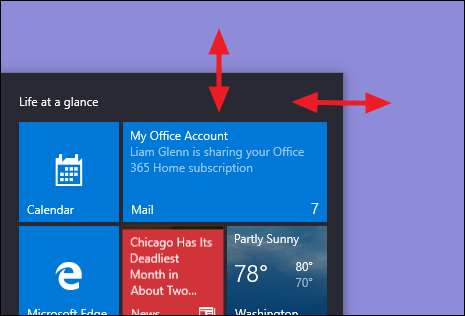
Зміна розміру по вертикалі працює так, як ви очікували. Змінюючи розмір по горизонталі, можна одночасно збільшити меню «Пуск» на один повний стовпець груп значків - до чотирьох стовпців. На жаль, меню можна звузити лише до однієї колонки.
Ви також можете встановити Windows, щоб у кожному стовпці відображалося кілька зайвих плиток. Просто перейдіть до Налаштування> Персоналізація> Почати та увімкніть опцію «Показати більше плиток на Пуск».

Увімкнувши опцію «Показати більше плиток на пуску», ви бачите, що стовпець плитки розширився на ширину однієї плитки середнього розміру.

Зауважте, що якщо ви ввімкнете опцію «Показати більше плиток», ви все одно можете змінити розмір меню «Пуск» горизонтально, але лише до трьох стовпців груп піктограм замість чотирьох.
Прикріпіть та відкріпіть плитку
Ви можете легко закріпити та відкріпити плитки, клацнувши правою кнопкою миші на кожному з них та вибравши “Відкріпити з початку”.
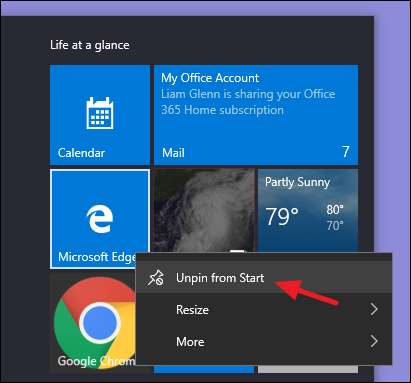
Якщо є програма, яка не закріплена, але вам потрібна плитка для неї, просто перегляньте список програм у лівій частині меню «Пуск». Знайшовши те, що шукаєте, клацніть програму правою кнопкою миші та виберіть „Закріпити для початку”.
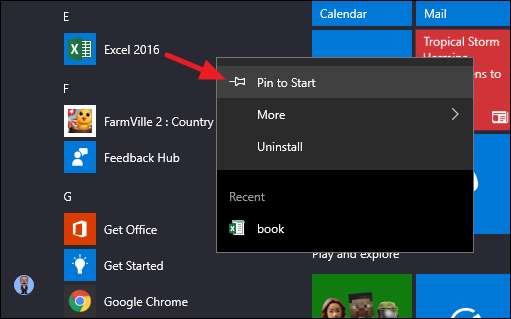
Змінити розмір плитки
Ви можете змінити розмір плитки, клацнувши правою кнопкою миші, вказавши “Змінити розмір”, а потім вибравши потрібний розмір.

Чотири маленькі плитки поміщаються в середню плитку. Чотири середні плитки поміщаються у велику плитку. А широка плитка - це розмір двох середніх плиток поруч.
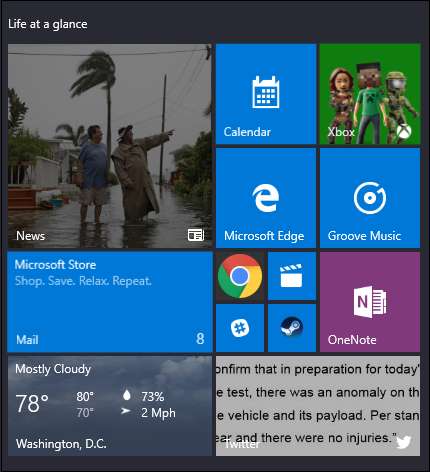
На жаль, плитка може бути трохи дивною, тому, якщо у вас непарна кількість маленьких плиток, у вас вийде вільне місце.
Вимкніть оновлення плитки в реальному часі
Якщо всі ці блимаючі плитки вас дратують, просто клацніть правою кнопкою миші, наведіть вказівник на пункт «Більше», а потім виберіть «Вимкнути плитку в реальному часі».
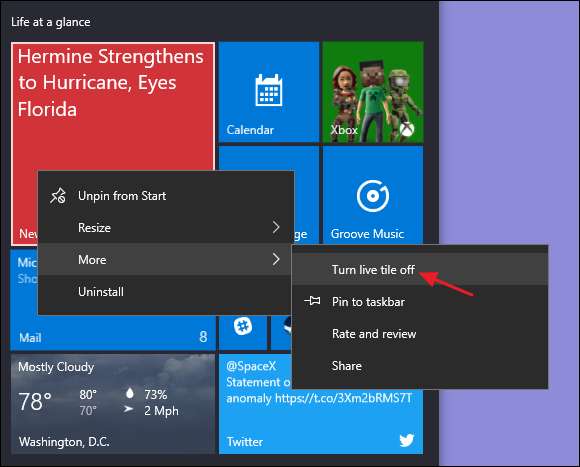
Порівняно з наведеним вище прикладом, ви бачите, що плитка Новини знову стала звичайною кнопкою плитки.
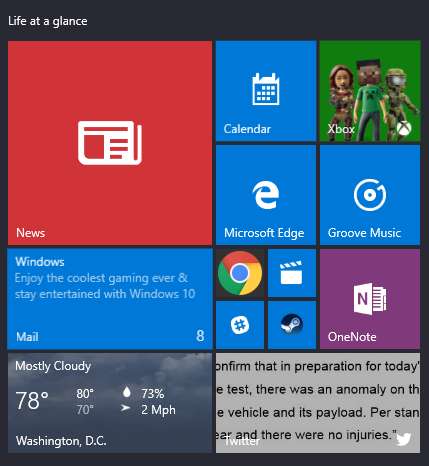
Здебільшого ми знаходимо живі плитки трохи зайнятими на наш смак, але вони можуть бути корисними для плиток, таких як Погода чи Календар, де приємно мати деяку інформацію з першого погляду.
Згрупуйте плитки в папки
Ви також можете згрупувати плитки в меню «Пуск» за папками. Ці папки працюють так само, як папки програм на смартфоні. Щоб створити нову папку, перетягніть будь-яку плитку та помістіть її на іншу плитку. Потім ці плитки будуть згруповані в папку. Потім до папки можна додати інші плитки, перетягнувши їх поверх папки.
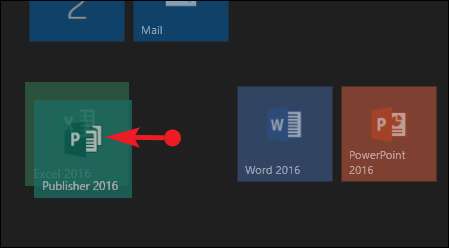
Коли у вас є плитки в папці, вам просто потрібно клацнути папку, щоб розгорнути її.
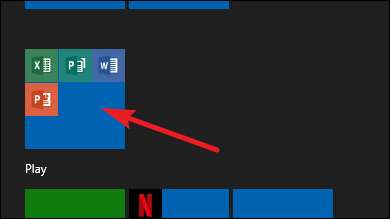
Потім ви можете натиснути будь-яку плитку всередині, щоб запустити програму. Клацніть стрілку над папкою, щоб знову згорнути її.
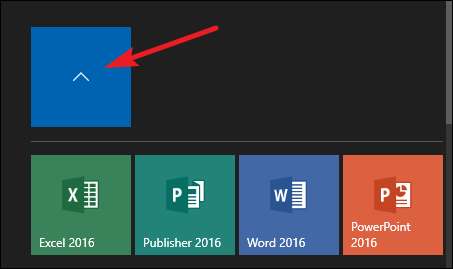
Якщо ви хочете видалити плитки з папки, перетягніть їх назад із папки та опустіть їх безпосередньо у меню «Пуск». Ви також можете відкріпити плитку з меню "Пуск", а потім знову закріпити її назад, якщо витягувати їх занадто незручно.
Видаліть усі живі плитки, якщо вони вам не подобаються
Якщо вам взагалі не подобаються плитки в меню «Пуск», ви можете їх видалити. Просто клацніть правою кнопкою миші кожен із них, а потім натисніть кнопку «Відкріпити від початку», доки вони не зникнуть.
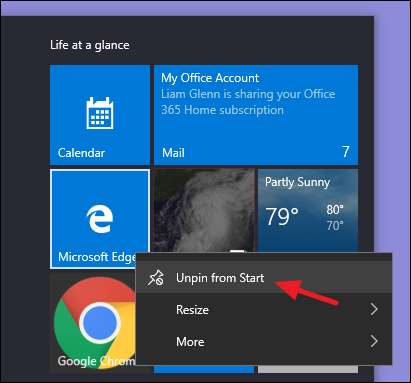
Після того, як ви відкріпили останню плитку, ви можете змінити розмір меню «Пуск» горизонтально, захопивши його правий край і перетягуючи, поки розділ плитки не зникне. Тоді у вас залишиться лише гарний, оброблений список програм.
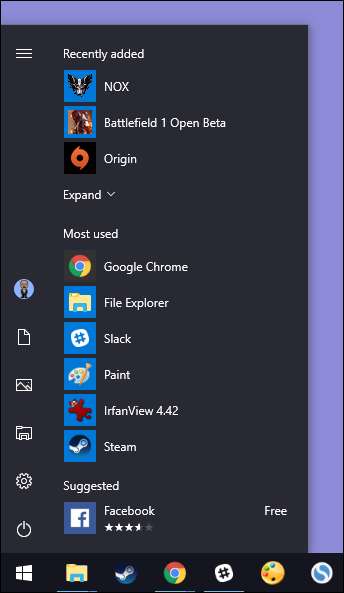
Змініть колір меню "Пуск" (і панелі завдань)
Ви можете легко змінити колір меню "Пуск" і панелі завдань. Перейдіть до Налаштування> Персоналізація> Кольори, щоб розпочати. Windows дозволяє вибрати один колір акценту з попередньо вибраної групи, або ви можете точно налаштувати потрібний колір акценту, натиснувши кнопку «Спеціальний колір». Просто натисніть будь-який колір, який ви хочете використовувати. Ви також можете дозволити Windows вибирати для вас колір акценту на основі ваших поточних фонових шпалер, вибравши опцію «Автоматично вибрати колір акценту з мого фону».
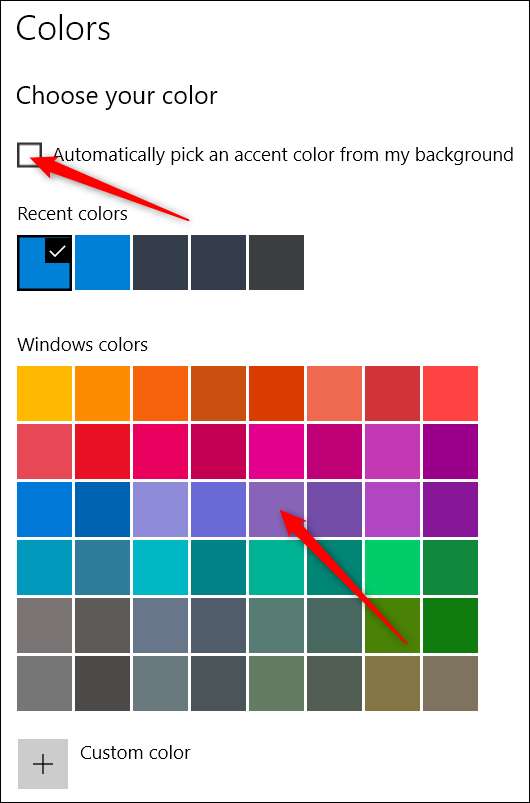
Після вибору кольору акценту, наступним вашим кроком буде вибір місця використання цього кольору акценту. Прокрутіть трохи вниз до розділу «Додаткові параметри». Тут є два варіанти: «Пуск, панель завдань та центр дій» та «Рядки заголовка». Перший варіант використовує колір акценту як фон для вашого меню «Пуск», панелі завдань та центру дій, а також виділяє певні елементи цих елементів - наприклад, піктограми програм у меню «Пуск» - тим самим кольором акценту. Другий варіант використовує колір наголосу для рядка заголовка вашого активного вікна.
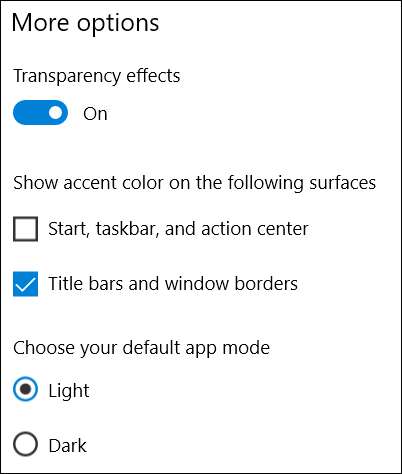
На жаль, меню «Пуск», панель завдань та елементи Центру дій згруповані для вибору кольору, і ви не можете зробити їх різними кольорами. Однак у нас є швидкий злом реєстру, який принаймні може дозволити вам залиште чорний фон у меню «Пуск» та центрі дій . Другий варіант використовує колір наголосу на рядку заголовка активних вікон, хоча ми також маємо ще один хакер для вас, якщо ви хочете використовувати колір акценту на неактивних вікнах , також.
Повернувшись на екран персоналізації кольорів, ви також знайдете опцію «Ефект прозорості», щоб зробити меню «Пуск», панель завдань та центр дій прозорими чи ні. Цей параметр не впливає на колір акценту, якщо він використовується на цих елементах.
І нарешті, ви можете ввімкнути темний режим для налаштувань та програм. Хоча це налаштування режиму програми впливає не на кожну програму, у нас є кілька прийомів, які можуть вам сподобатися використання темної теми майже скрізь у Windows 10 .
Контролюйте, як відображатимуться ваші списки програм у меню «Пуск»
За замовчуванням у меню "Пуск" відображаються кілька нещодавно встановлених, найбільш часто використовуваних та пропонованих програм, а потім список усіх програм, встановлених у вашій системі.
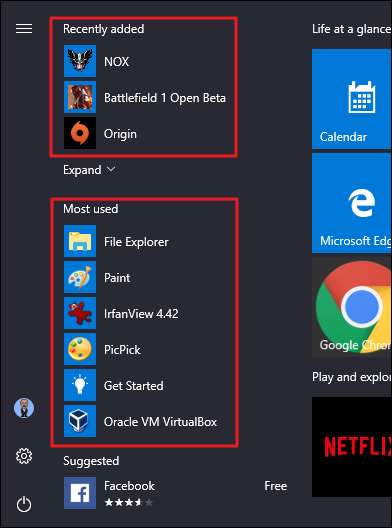
Якщо вони вам не подобаються, скажіть, що ви бажаєте просто переглянути повний список програм, не прокручуючи його, - усі три розділи легко вимкнути. Перейдіть до Налаштування> Персоналізація> Почати. Шукайте параметри «Показати список програм у меню« Пуск »,« Показати нещодавно додані програми »та« Показати найпоширеніші програми »та вимкніть усі, які ви не хочете бачити у своєму меню« Пуск ».
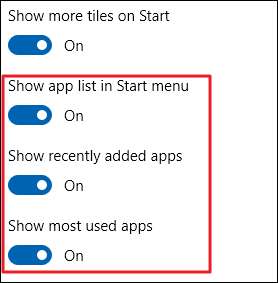
Виберіть, які папки відображатимуться в меню «Пуск»
Параметри "Користувач", "Документи", "Зображення", "Налаштування" та "Електроживлення" тепер розташовані в крихітній колонці в крайньому лівому куті меню "Пуск". Натисніть кнопку у верхньому лівому куті меню «Пуск», щоб розгорнути цей стовпець.
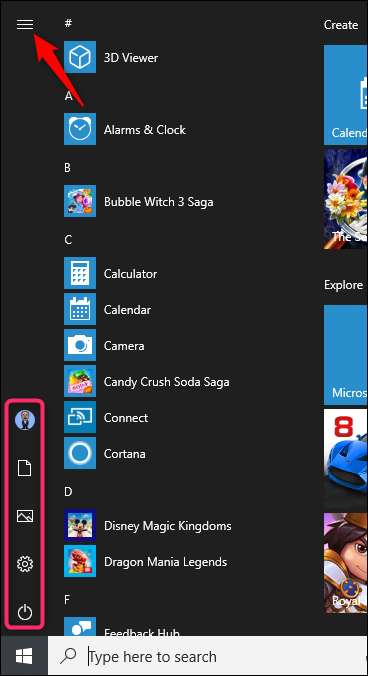
Ви можете побачити ті самі варіанти з їх повними іменами, а також багато приємних, запрошуючих відкритих просторів над ними. Ви можете додати речі до цього простору.
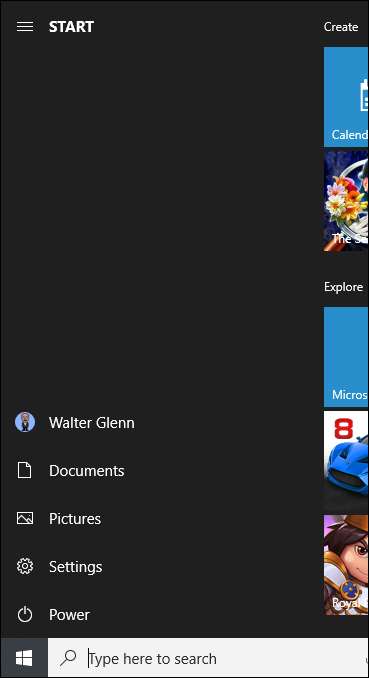
Перейдіть до Налаштування> Персоналізація> Почати. Праворуч прокрутіть донизу та клацніть на посилання «Виберіть, які папки відображатимуться на Пуску».
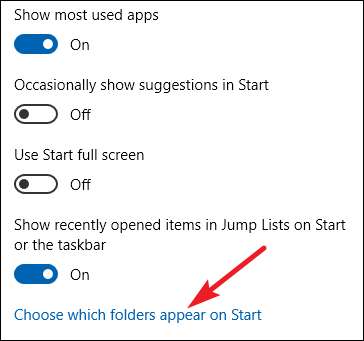
Виберіть усі папки, які ви хочете, щоб вони відображалися в меню «Пуск».
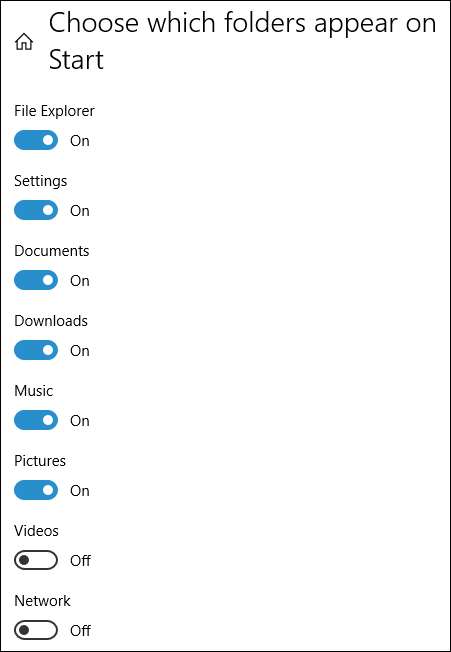
І ось паралельний погляд на те, як ці нові папки виглядають як піктограми та в розширеному поданні.

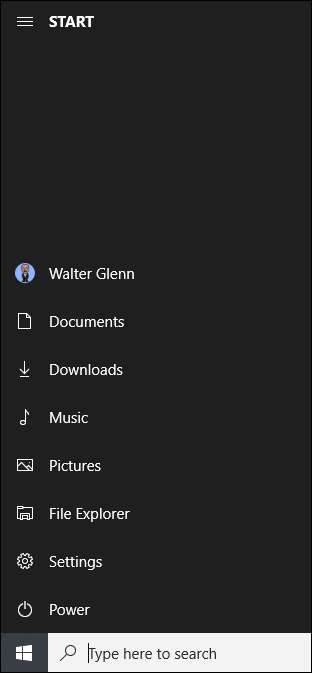
Використовуйте повноекранне меню «Пуск»
З іншого боку, якщо вам дуже подобається плитка і ви втрачаєте повноекранний досвід запуску з Windows 8, меню Пуск завжди можна відкривати на весь екран. Перейдіть до Налаштування> Персоналізація> Почати. Увімкніть опцію «Використовувати пуск на весь екран».

Тепер, коли ви відкриєте меню «Пуск», ви побачите його у всій повноекранній красі.
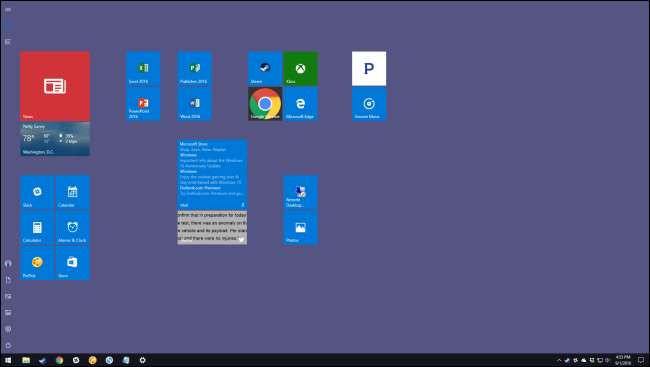
Видаліть запропоновані програми зі списку програм
Оскільки ви використовували меню «Пуск», ви, напевно, помічали, що випадкові пропозиції щодо програм, які ви можете встановити, з’являються у вашому списку програм.
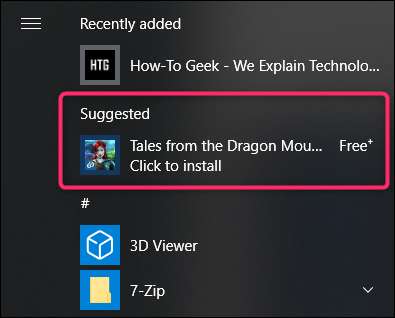
Щоб їх позбутися, потрібно лише зайти в Налаштування> Персоналізація> Почати та вимкнути опцію «Іноді показувати пропозиції в Пуску».
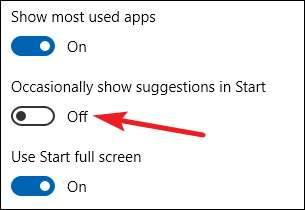
Зверніть увагу, що ці запропоновані програми відрізняються від попередньо встановлених програм та оголошень (наприклад, Candy Crush), яких ви також не хочете. Щоб їх позбутися, потрібно клацнути правою кнопкою миші кожен із них та видалити. І поки ви це робите, можливо, вам захочеться подивитися як вимкнути всю вбудовану рекламу Windows 10 .
І не забувайте: якщо меню «Пуск» для Windows 10 вам зовсім не подобається, ви можете повернутися до днів слави Windows 7 - і при цьому зберегти більшу частину функціональності Windows 10 - із заміною меню «Пуск», як Старт10 або ClassicShell .







